ps软件除了基本的图片编辑美化功能外,还能让用户通过时间轴效果添加的方式,进行各种创意性的动画制作。所以小编下面就为大家带来了云朵飘动动画的详细制作教程,有需要的小
ps软件除了基本的图片编辑美化功能外,还能让用户通过时间轴效果添加的方式,进行各种创意性的动画制作。所以小编下面就为大家带来了云朵飘动动画的详细制作教程,有需要的小伙伴一定不要错过哦!
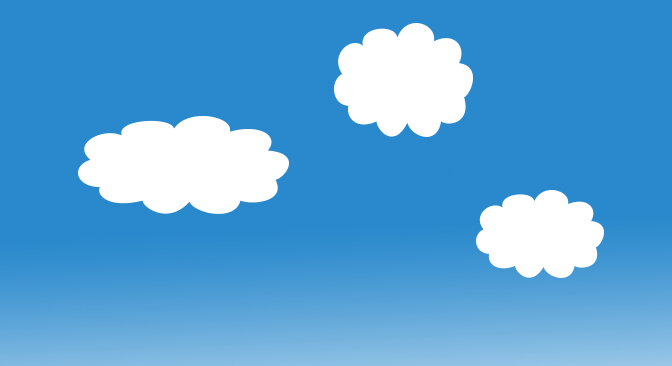
ps云朵添加飘动效果步骤介绍
1.新建空白画布后,点击渐变工具为背景图层添加蓝白渐变效果
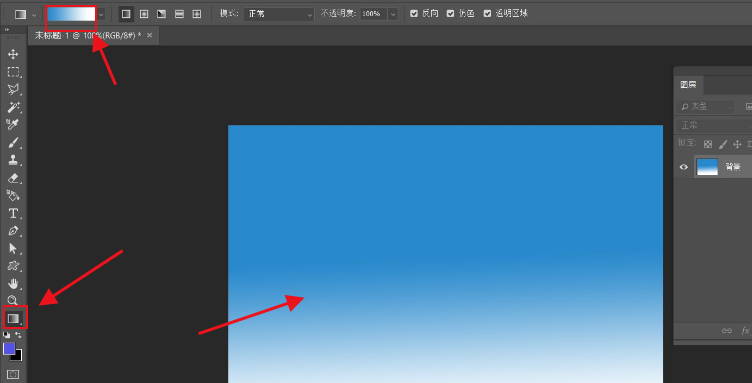
2.新建一个图层,点击打开自定义形状工具,将属性改为像素后,绘制三个云朵图形
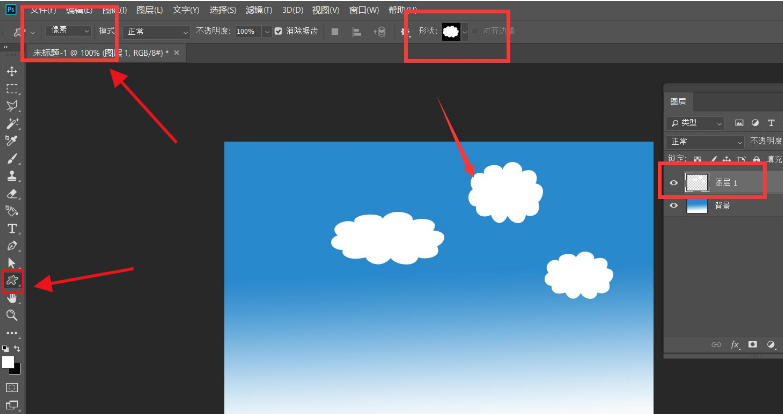
3.随后鼠标右键图层,点击转换为智能对象按钮
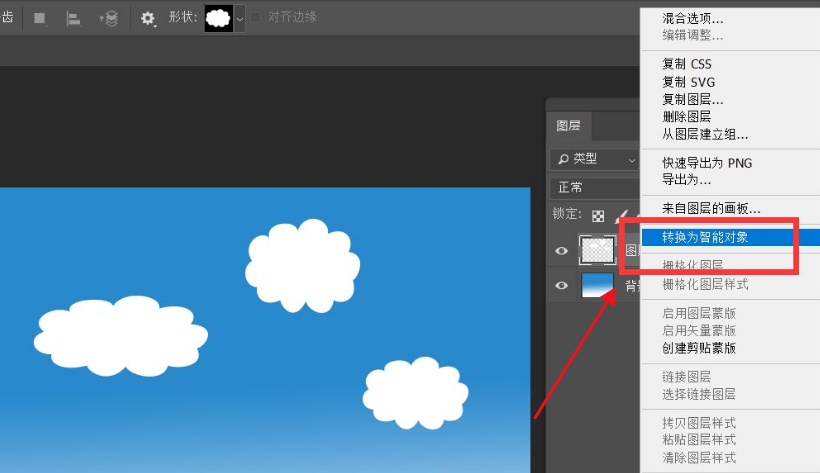
4.接着在窗口菜单中点击创建时间轴
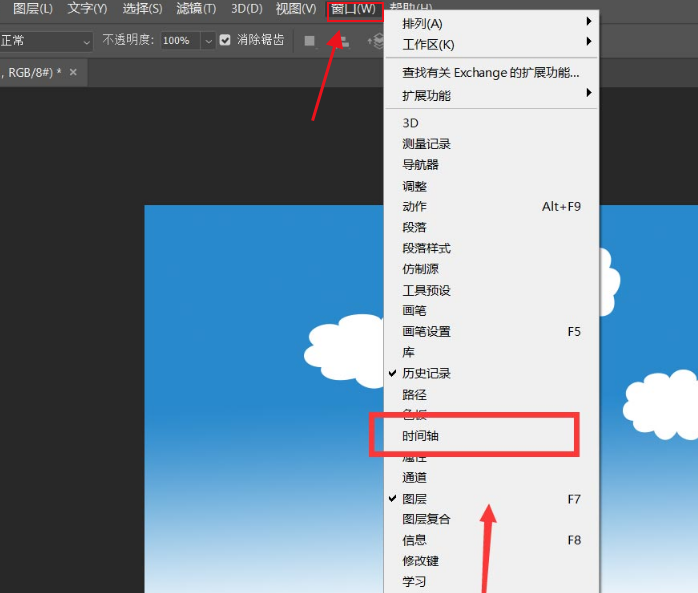
5.找到变换效果后,先在起始点创建关键帧,随后向左平移图形,在停留位置处再次创建关键帧
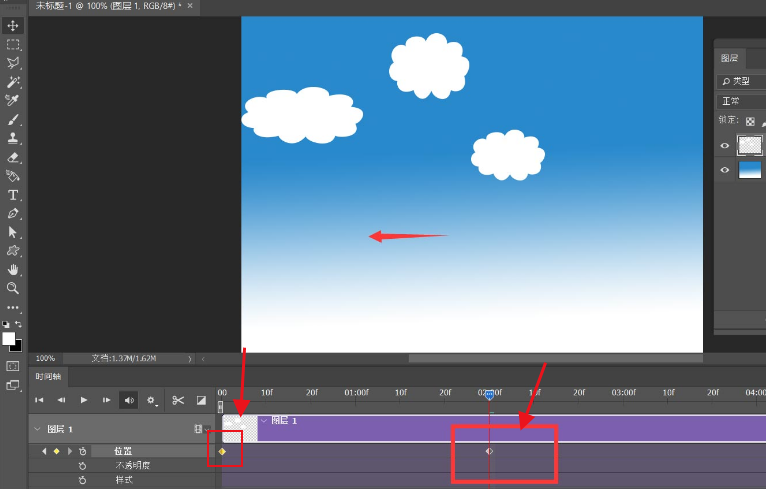
6.最后适当调整时间轴长度,在文件菜单的导出栏目中,点击存储为web所用格式按钮保存即可
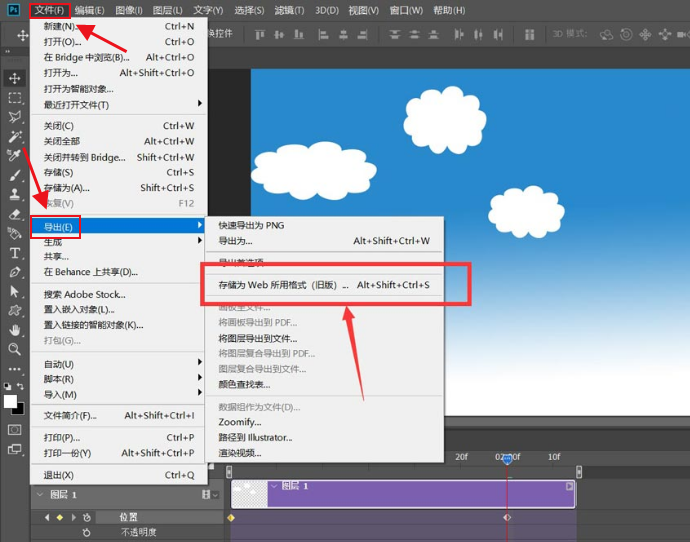
大家在看完后如果还有不懂的地方,可以先把自由互联添加到收藏夹保存,这样就能随时打开浏览了。
